用vscode打开服务器的代码
①按fn+f1
②找到flora[SSH:10.24.82.75]
③输入自己的密码
连接上了以后在vscode上改代码就同步到服务器上了,这个就可以调试了
在终端连接服务器
①输入服务器账号和密码
ssh flora@10.24.82.75
连上之后如下图所示

②查看当前服务器卡的使用情况
nvidia-smi
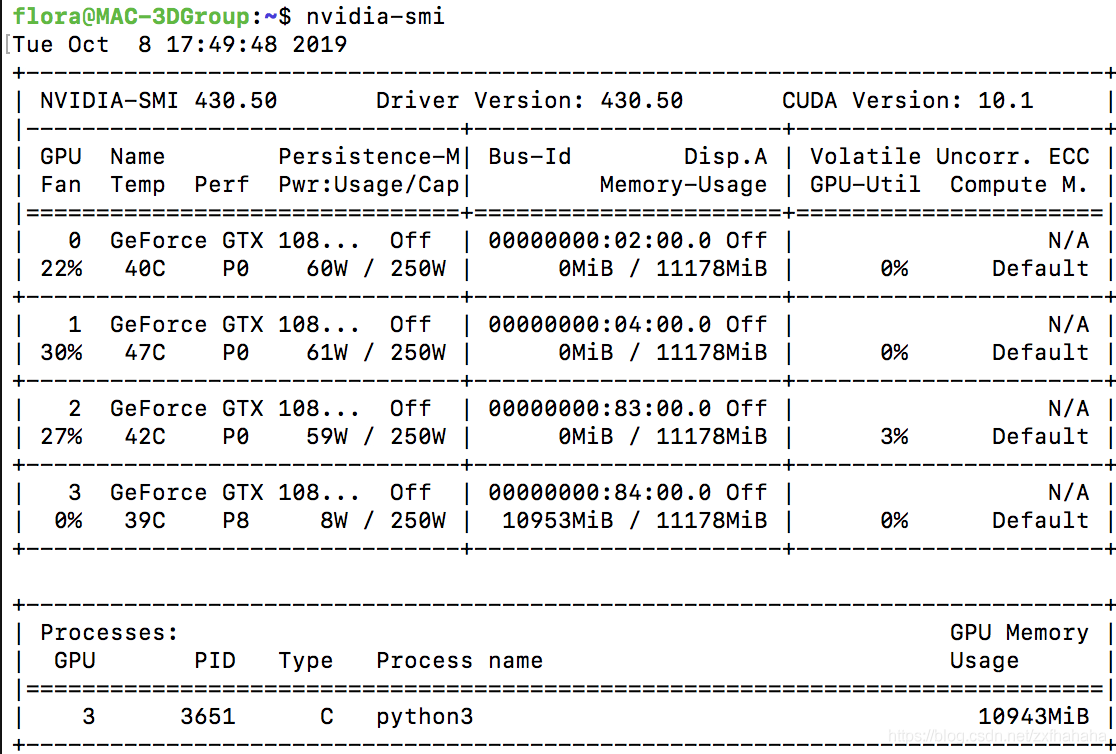
③进入到自己要跑的代码的文件夹下
<1>下载数据集
进入到download_dataset.sh所在的文件夹下
如本例的download_dataset.sh在voc文件夹下则我
cd examples/voc
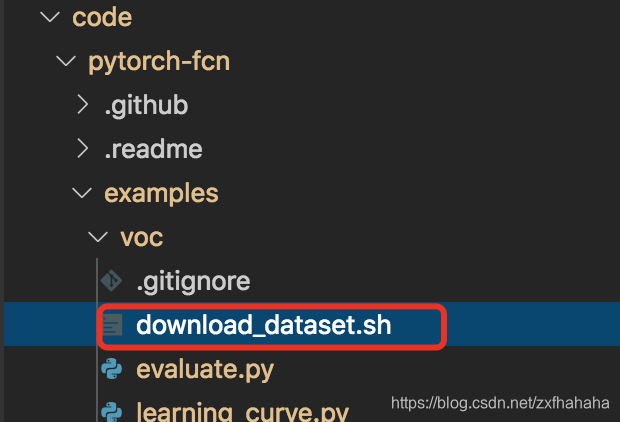
然后在当前目录下运行download_dataset.sh,执行
chmod 777 download_dataset.sh 先给权限
./download_dataset.sh 运行download_dataset.sh

<2>运行代码
跑代码的时候进入到代码所在文件夹
flora@MAC-3DGroup:~/code/pytorch-fcn$ CUDA_VISIBLE_DEVICES=0 python setup.py
CUDA_VISIBLE_DEVICES=0 指用第0个卡跑
或
./train_fcn32s.py -g 0





















 1万+
1万+











 被折叠的 条评论
为什么被折叠?
被折叠的 条评论
为什么被折叠?








